CAR-SPECIAL® – Blueprints de vehículos
Comprar, precios
Buscar planos de vehículos
Iniciar sesión, descargar
Diseño y presentación
- Programas - ¿cuáles son los mas adecuados para el procesamiento?
- Crea diseños de vehículos con CorelDRAW
- Crear el diseño de un vehículo con Adobe Illustrator
- Adobe Illustrator - Mostrar subcapas
- Cree usted mismo variantes de vehículos comerciales
- Car wrapping – consejos
- CAR 3D - Presentación
- Diseño de vehículos por internet
Dibujos de vehículos – información técnica
- Ficheros de vehículos: ¿qué dimensiones se especifican?
- Información del vehículo
- Dimensiones del vehículo - especificaciones divergentes
- Formato de archivo – ¿en qué formatos de archivo recibiré mi modelo de vehículo?
- Precisión - ¿tengo que verificar las mediciones en el vehículo?
- Escala – Convierte las dimensiones al tamaño original
Búsqueda de vehículos – funciones adicionales, consejos
- Comparación de fotos
- Buscar dibujos de vehículos sólo a partir de fotos
- Dimensiones del vehículo en milímetros
- Año de fabricación, no de primera matriculación.
- ¿Nuevo modelo en el mismo año? Diferenciar entre series de modelos/actualizaciones
- Diferencias – eléctrico, híbrido, híbrido enchufable ...
- ¿Dónde puedo encontrar carrocerías de camión?
- Escalar el tamaño de visualización de los vehículos
- Marcar vehículos como favoritos
- Crear nueva Lista de deseos
- Ordenar listas de deseos
- Borrar vehículos de una lista de deseos
Comprar, precios
Aquí encontrará toda la información que necesita de un vistazo:
Comprar planos de vehículos individuales
Coloque los vehículos individuales en la cesta de la compra. Tras el pago, podrá descargarlos directamente.
Suscripción
También puede adquirir una suscripción a través de la cesta de la compra. Una vez realizado el pedido, lo activaremos para usted. A continuación, recibirá por correo electrónico un enlace con el que podrá asignar una contraseña. A continuación, podrá descargar los vehículos directamente después de iniciar sesión.
Comparación: ¿Suscripción o compra individual?
Encontrar planos de vehículos
Todos los archivos de vehículos -independientemente de si los adquiere como parte de una suscripción o individualmente- se pueden encontrar en nuestra búsqueda de vehículos en línea.
Resumen de precios, opciones de pago
Aquí encontrará todos los precios de las suscripciones y de las fichas de vehículos individuales.
Ventajas para los abonados
Ahorre dinero
Si necesita más de 9 blueprints de vehículos al año, la suscripción se amortizará al cabo del segundo año. Si necesita más de 12 blueprints de vehículos al año, ¡incluso ahorrará dinero al cabo del primer año!
Incluye CAR-3D
Presente sus diseños en 3D con sólo unos clics y sin complicados programas de software 3D.
Incluye CAR‑SIGNER®
Cree diseños de vehículos rápida y fácilmente en línea sin necesidad de un programa vectorial.
Previsualizaciones de vehículos de gran tamaño
Sitúe el cursor sobre la imagen de un vehículo en el resultado de la búsqueda para abrir una vista previa ampliada.
Visualización de las dimensiones del vehículo
La longitud, la altura, la anchura y la distancia entre ejes en milímetros se muestran junto a cada imagen de vehículo en el resultado de la búsqueda.
Herramienta de medición rápida y previsualización ampliada
Haga clic en la imagen de un vehículo en el resultado de la búsqueda y, a continuación, en el botón "medir" para abrir la herramienta de medición rápida. Ahora puede utilizar una regla virtual para medir aproximadamente los detalles del vehículo en una vista previa muy grande.
Lista de deseos
Guarde permanentemente las imágenes de vehículos que necesite para sus proyectos (pestaña en la parte superior derecha de la búsqueda en línea).
Función "última búsqueda"
Haga clic en "última busqueda" en la barra de búsqueda para volver a visualizar cómodamente los vehículos que ya se han encontrado.
¿Está convencido? Suscríbase ahora a CAR-SPECIAL®.
¿Qué es más barato, la suscripción o la compra individual?
Si necesita más de 9 dibujos de vehículos al año, la suscripción se amortiza después del segundo año. Con más de 12 dibujos de vehículos al año, ¡incluso ahorras después del primer año!
Buscar planos de vehículos
Búsqueda por palabras clave
Búsqueda por palabras clave

Puede buscar según todos los criterios que se encuentren en la base de datos: fabricante, modelo, forma de la carrocería, dimensiones, etc.
Consejo: La manera más rápida de encontrar una «Ford Transit Custom» es escribiendo el nombre del modelo directamente.
Búsqueda alfabética
Dónde: CAR-SPECIAL® search > pestaña "A-Z actual".
Cómo: Haga clic en un fabricante de vehículos de la lista.
Ventajas respecto a la búsqueda por palabras clave:
- Usted ve directamente todas las imágenes de los vehículos
- Evita errores de escritura
Consejo:
Si los nombres de los modelos no están claros, haga clic en un fabricante de vehículos para obtener un resumen completo de los modelos.
Búsqueda de vehículos: información necesaria
Los siguientes datos son importantes:
Coche
- Fabricante, modelo, año de fabricación (p. ej. VW Golf año 2023)
- Variante de carrocería (familiar, descapotable...)
Nota: Los paquetes de equipamiento, como los deportivos y los exclusivos, no tienen ninguna influencia relevante en la carrocería básica y sólo pueden aplicarse en casos individuales.
Vehículos comerciales
- Fabricante, modelo, año de fabricación (p. ej. Renault Trafic, año 2024)
- Longitud y altura
- Número de puertas correderas
- Traseras: puertas traseras o portón trasero, acristaladas o de chapa
- Laterales: de chapa, acristaladas o parcialmente acristaladas
- Tracción trasera o delantera, según el fabricante
Camión
- Fabricante, modelo, año de fabricación (por ejemplo, Mercedes Actros, año 2023)
- Variante de cabina (designación del fabricante)
Autobuses y autocares
- Fabricante, modelo, año de fabricación (por ejemplo, MAN Lion's City, año 2021)
- Longitud, anchura y altura
Nota: Debido a la gran variedad de modelos, también se requieren fotografías.
¿Necesita nuestra ayuda?
Envíenos un correo electrónico ahora
Importante Para poder ayudarle, necesitamos la máxima información posible.
Buscar vehículos - tutorial de vídeo
Encontrar los planos del vehículo que desea es más fácil de lo que cree. El vídeo explica de forma breve y concisa las funciones más importantes de la búsqueda en línea. ¡ Véalo ahora!
Filtro de búsqueda

Seleccione aquí lo que sepa sobre el vehículo que busca. Con cada paso se reduce el número de resultados.
Busque vehículos con su smartphone
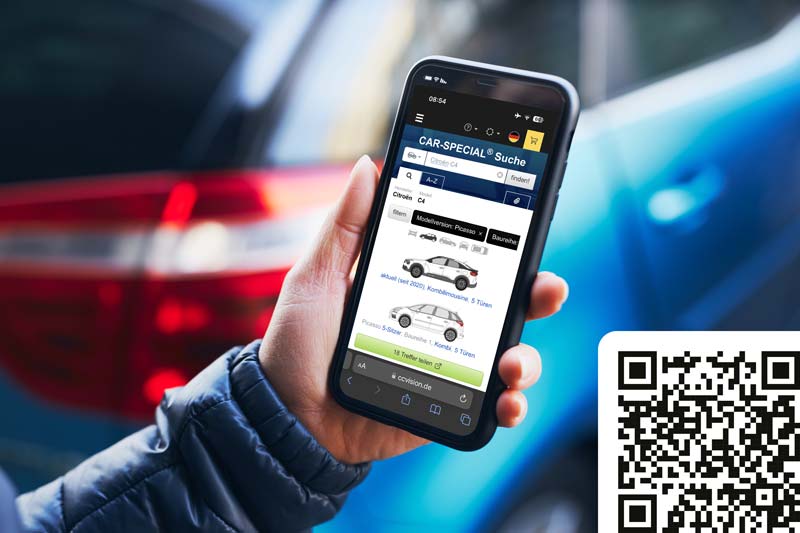
Nuestra búsqueda profesional de vehículos también está optimizada para dispositivos móviles. Visite ccvision.de con su smartphone y comparta cómodamente los modelos que encuentre con compañeros o clientes por correo electrónico o WhatsApp.
Buscar modelos de camiones y autobuses
Estos segmentos de vehículos son muy especiales. A menudo, los camiones y autobuses pueden encargarse en miles de variantes. También son posibles configuraciones individuales. Por eso, a menudo no basta con una designación de modelo y cabina. En la mayoría de los casos, el modelo correspondiente, así como los detalles de su equipamiento, sólo pueden identificarse por el número de chasis o por fotos de todas las vistas.
Iniciar sesión, descargar
Problema con el login/contraseña
Problema con el login/contraseña
Importante: Inicie sesión únicamente con la dirección de correo electrónico que proporcionó al adquirir la suscripción. Consulte también otros consejos para solucionar problemas.
Descargar – ¿Cómo se descargan los vehículos?
Como suscriptor de CAR-SPECIAL®, haga clic en el botón verde de descarga situado junto a los vehículos deseados. Nota: Si ves los botones amarillos de la cesta de la compra, primero debes iniciar sesión.
Como comprador individual, haga clic en el botón amarillo de la cesta de la compra y descargue los vehículos adquiridos directamente después de completar el proceso de pedido.
Dependiendo de la configuración de su navegador, se le preguntará en qué directorio deben guardarse los archivos. De lo contrario, se guardarán directamente en la carpeta "Descargas" de su ordenador.
Recibirá los archivos del vehículo como un archivo ZIP comprimido. Para poder abrirlos en su programa de gráficos, primero deberá descomprimirlos haciendo doble clic. Para editar los archivos de vehículos, necesitará un programa vectorial como CorelDRAW, Adobe Illustrator o un programa de trazado.
Diseño y presentación
Programas - ¿cuáles son los mas adecuados para el procesamiento?
Programas - ¿cuáles son los mas adecuados para el procesamiento?
En principio, cualquier programa de Vector es apropiado. Los programas más frecuentemente utilizados son Adobe Illustrator y Corel Draw. Elija siempre el filtro de importación correcto. Igualmente son asistidos todos los programas usuales de ploteo.
Para probar la funcionalidad en su sistema puede descargar gratuitamente un archivo de prueba.
Crea diseños de vehículos con CorelDRAW

(Las ilustraciones utilizadas son de la creativ collection Butterfly®)
Colocar el diseño
- Abre el dibujo del vehículo CAR-SPECIAL® deseado en CorelDRAW.
- Abra Ventana > Ventana acoplable > Objetos.
- Crea una nueva capa encima del vehículo y coloca tu diseño en la nueva capa.
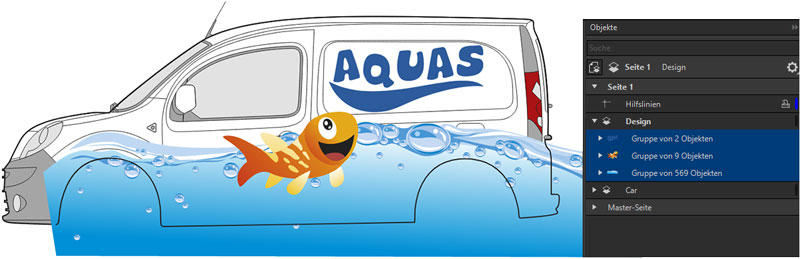
Cree una máscara de recorte
- Haz clic en la zona pintada de blanco del vehículo con la herramienta de selección (flecha) mientras mantienes pulsada la tecla Ctrl y selecciona "Sin relleno" en la paleta de colores.
- Copia la superficie pintada en el portapapeles (Comando + C).
- Haz clic en tu diseño y pega la superficie pintada sobre él (Comando + V).
- Selecciona los elementos de tu diseño con la herramienta de selección (flecha). Selecciona Objetos > PowerClip > Colocar en marco.
- Haz clic en el área pintada con la flecha negra.
- En la paleta de capas, arrastra la capa con el diseño enmascarado por debajo de la del vehículo - ¡listo!

Consejos
- Si tu vehículo no es blanco, copia de nuevo la zona pintada, pégala debajo de tu diseño y coloréala con el color deseado.
- Para editar su diseño, abra la paleta de capas con su diseño haciendo clic en la flecha situada delante del mismo. Ahora verá los elementos individuales de su diseño y podrá editarlos fácilmente.
- Para añadir más diseños, mantenga pulsada la tecla "W" y arrástrelos hasta el PowerClip (su diseño enmascarado).
Crear el diseño de un vehículo con Adobe Illustrator

(Las ilustraciones utilizadas son de la creativ collection Butterfly®)
Colocar el diseño
- Abra el dibujo del vehículo CAR-SPECIAL® deseado en Adobe Illustrator.
- Muestra la paleta de capas.
- Crea una nueva capa encima del vehículo y coloca tu diseño en ella.

Crear una máscara de recorte
- Con la herramienta de selección de grupo (la flecha con el signo más), haz clic en la superficie pintada de blanco del vehículo y selecciona "Ninguno" como color de la superficie en la paleta de colores.
- Copia la superficie pintada en el portapapeles (Comando + C)
- Haz clic en tu diseño y pega la superficie pintada sobre él. Importante: ¡utiliza "Comando + F" para pegarla en el mismo sitio!
- Utiliza la herramienta de selección (flecha negra) para seleccionar tu diseño y la superficie lacada sobre él.
- Selecciona Objeto > Máscara de recorte > Crear (Comando + 7).
- En la paleta de capas, arrastra la capa con el diseño enmascarado por debajo de la del vehículo - ¡listo!

Consejos
- Si tu vehículo no es blanco, copia de nuevo la zona pintada, pégala debajo de tu diseño y coloréala con el color deseado.
- Para editar tu diseño o añadir más motivos, abre la paleta de capas con tu diseño haciendo clic en la flecha situada delante de él. Ahora verás los elementos individuales de tu diseño y podrás editarlos fácilmente.

Adobe Illustrator - Mostrar subcapas

Si no hay subcapas visibles en la paleta de capas, pueden mostrarse del siguiente modo: Haga clic en el icono de menú situado en la esquina superior derecha de la paleta Capas y, a continuación, en "Opciones del panel de control..." en la ventana emergente de la parte inferior. Quite la marca delante de "Mostrar sólo capas".
Cree usted mismo variantes de vehículos comerciales

Concedemos gran importancia a ofrecer el mayor número posible de modelos actuales. Muchos vehículos industriales están disponibles en cientos de variantes, a las que a menudo se añaden otras más adelante. Por lo tanto, puede ocurrir que falte alguna versión.
Método 1: Recoloración
Los recortes de las ventanillas son siempre los mismos en los vehículos industriales, independientemente de si son acristaladas o paneladas. Por tanto, es posible convertir un cristal en una pared de chapa y viceversa mediante el recoloreado.
Método 2: Combinar
Puede intercambiar vistas laterales y traseras de distintos modelos dentro de una serie. Por ejemplo, puede crear una versión con portón trasero a partir de un vehículo con puertas traseras. Importante: ¡Asegúrese de que la longitud y la altura del vehículo son correctas!
Método 3: Reflejar
Si tiene un dibujo de un vehículo con una puerta corredera, puede crear una versión con dos o ninguna puerta corredera reflejándolo. Asegúrate de eliminar las tapas del depósito de combustible o las puertas traseras después de reflejarlo.
Car wrapping – consejos
Encontrará información útil y conocimientos básicos sobre la rotulación de vehículos y el car wrapping en la sección Rotulación de vehículos – consejos
CAR 3D - Presentación
Aquí puedes encontrar la ayuda detallada para CAR 3D - Presentación
Diseño de vehículos por internet

Dónde: resultado de búsqueda del vehículo, enlace «Abrir en CAR-SIGNER», al lado del número de archivo
Cómo: haga clic en el enlace para crear una maquetación del vehículo por internet.
Nota: Esta función solo está disponible para suscriptores.
Aquí encontrará ayuda detallada para CAR-SIGNER
Dibujos de vehículos – información técnica
Ficheros de vehículos: ¿qué dimensiones se especifican?
Ficheros de vehículos: ¿qué dimensiones se especifican?
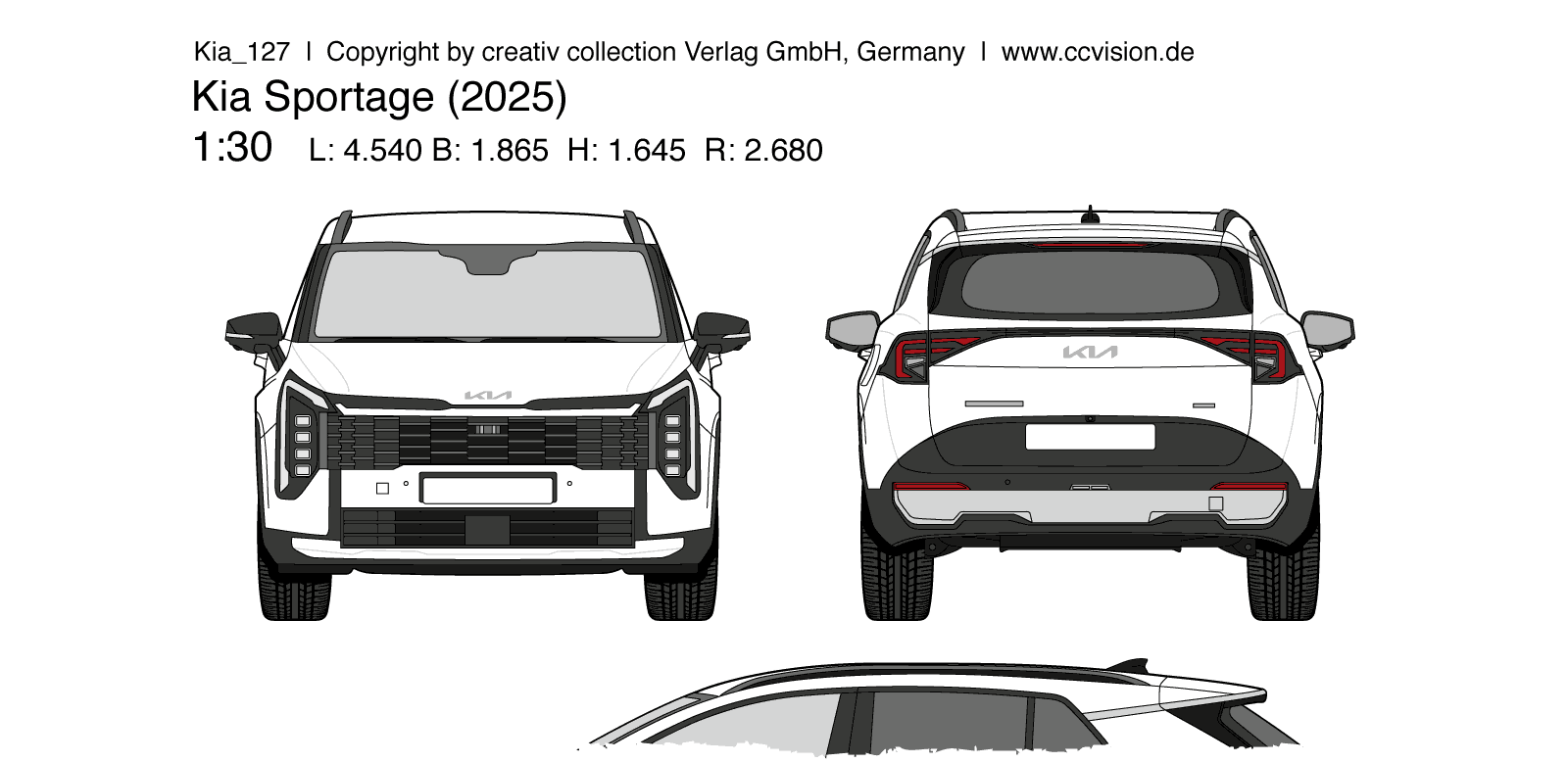
En todos los archivos encontrará la longitud (L), anchura (B), altura (H) y distancia entre ejes (R) del vehículo en milímetros, así como la escala utilizada (en este ejemplo 1:30).
Información del vehículo

Toda la información importante, como el año de fabricación, la forma de la carrocería, el acristalamiento, las dimensiones, etc., puede consultarse en los resultados de búsqueda situados a la izquierda de las imágenes.
Dimensiones del vehículo - especificaciones divergentes
Las dimensiones de nuestros planos de vehículos se basan en las especificaciones del fabricante. Sin embargo, los datos de la documentación del vehículo pueden diferir en algunos centímetros. Hay muchas razones para ello: la información de la documentación del vehículo no siempre es fiable al cien por cien. También puede deberse a piezas añadidas, como ganchos de remolque o estribos. Otra posibilidad es que el vehículo esté rebajado o tenga una suspensión más fuerte para una mayor carga útil. Sin embargo, la carrocería siempre es la misma.
Casi todos los vehículos comerciales se ofrecen en diferentes longitudes (por ejemplo, L1/L2/L3 o estándar/larga). Por regla general, las diferencias de longitud dentro de una serie de modelos son de al menos 30-50 cm.
Consejo: Si en la documentación del vehículo se especifican dos longitudes, seleccione siempre la dimensión menor al buscar el dibujo del vehículo.
Formato de archivo – ¿en qué formatos de archivo recibiré mi modelo de vehículo?
Recibirá cada vehículo en cinco formatos de archivo:
- EPS (Postscript encapsulado)
- AI (Adobe Illustrator)
- CDR (CorelDRAW)
- CDR 1:1 (CorelDRAW en tamaño original)
- DXF (AutoCAD)
El formato de archivo CDR 1:1 no se utiliza para archivos de presentación en 3D, ya que no es adecuado para 3D.
Precisión - ¿tengo que verificar las mediciones en el vehículo?
Los vehículos están fieles a escala y diseñados con precisión. Pero en un archivo bidimensional, las redondeces y entalladuras solo pueden reproducirse con insuficiencia. Por eso es indispensable comprobar las medidas en el vehículo original antes de hacer el ploteo. No puede aceptarse responsabilidad alguna por las diferencias de medidas.
Escala – Convierte las dimensiones al tamaño original
La escala utilizada se indica siempre en los dibujos. Así se obtiene el tamaño original:
| Escala | Factor de escala | Vehículos |
|---|---|---|
| 1:15 | 1,500 % o ×15 | Motos y ruedas |
| 1:30 | 3.000 % o ×30 | Automóviles, vehículos comerciales (también disponible como CDR 1:1) |
| 1:60 | 6.000 % o ×60 | Camiones, autobuses, trenes y barcos |
| 1:300 | 30.000 % o ×300 | Aviones |
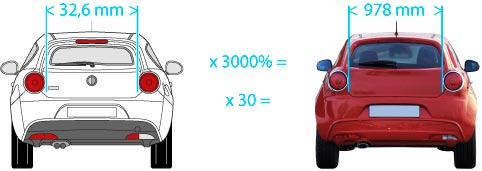
Ejemplo: en el dibujo de un coche mides una longitud de 32,6 mm. Multiplicado por 3000% (o por 30), da un tamaño original de unos 978 mm. Importante: Los dibujos son precisos, pero nunca pueden ser exactos al milímetro, véase también aquí.
Consejo: En muchos programas se puede calcular en el campo de entrada: Introduzca el factor de escala con un asterisco después de la medida dada, por ejemplo: 32,6 mm *30 = 978 mm.
Búsqueda de vehículos – funciones adicionales, consejos
Comparación de fotos
Comparación de fotos
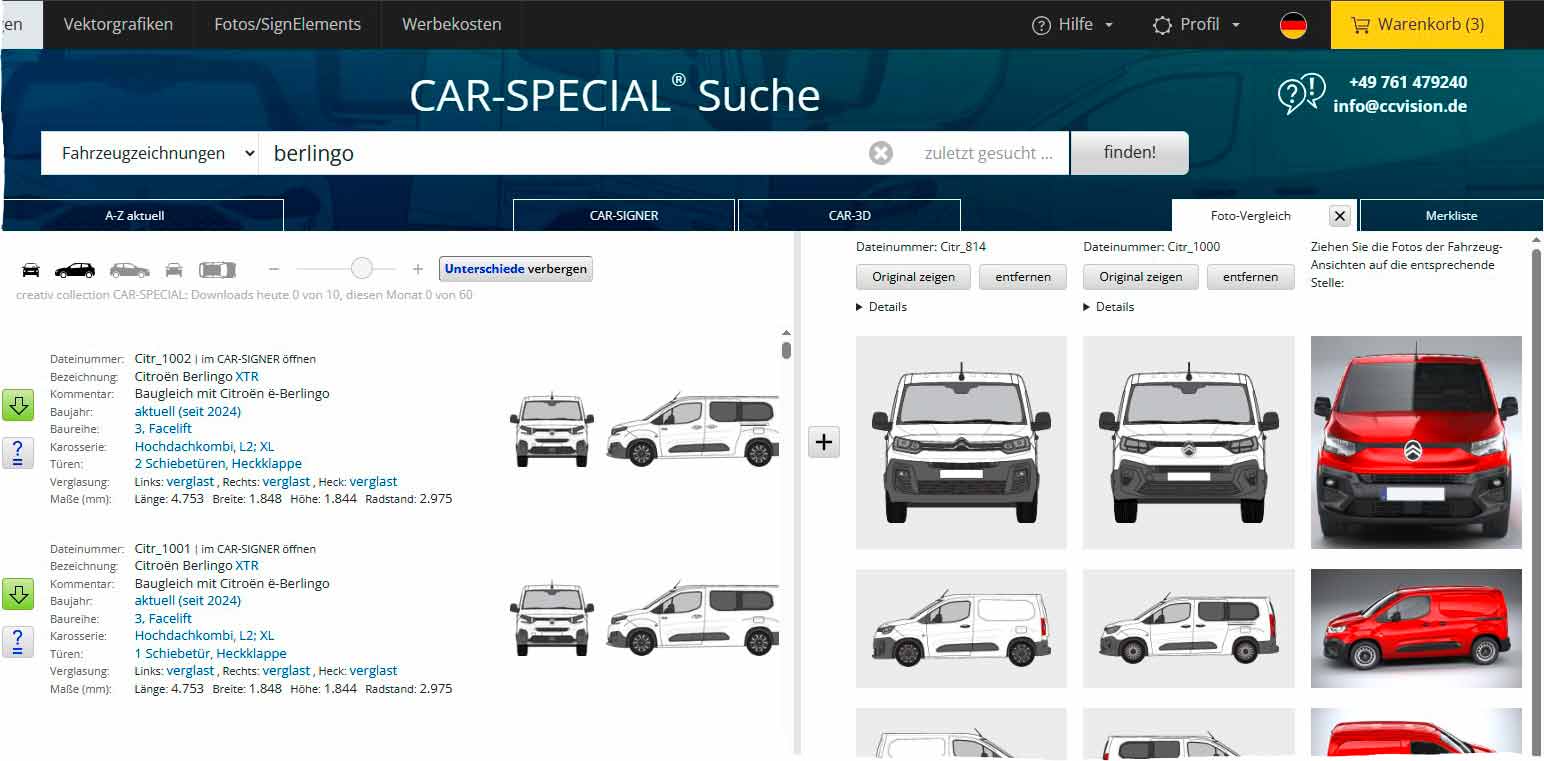
Botón de signo de interrogación (= añadir a la comparación de fotos), botón más (= añadir otro dibujo del vehículo)
Novedades
- Imágenes de los dibujos del vehículo directamente junto a las fotos cargadas (los abonados ven vistas previas más grandes sin distractores).
- Los lados respectivos de los dibujos (delantero, trasero, izquierdo y derecho) se muestran ahora directamente junto a las fotos correspondientes.
- Se pueden comparar hasta tres dibujos con las fotos cargadas.
- Se pueden comparar hasta tres dibujos entre sí.
¿Cómo funciona?
- Busque un fabricante/modelo y haga clic en la pestaña "Comparación de fotos".
- Para ver una comparación de dibujos de vehículos, haga clic en el botón con el signo de interrogación situado a la izquierda de las imágenes en los resultados de la búsqueda.
También puede hacer clic en el botón con el signo más en la comparación de fotos y, a continuación, arrastrar y soltar los dibujos en los campos. Los dibujos o fotos que ya están en la comparación de fotos pueden sustituirse arrastrando y soltando. - Haga clic en el botón "Mostrar original" para mostrar el archivo en el resultado de la búsqueda para su descarga.
Consejo: Mostrar diferencias
Para mostrar las diferencias entre los dibujos de la comparación, haga clic en "Detalles" encima de los dibujos. Nota: Las diferencias resaltadas en azul se refieren a todo el resultado de la búsqueda, no sólo a los dibujos de la comparación.
Consejo: Comparar dibujo con dibujo
Puede comparar hasta tres dibujos de vehículos entre sí. Esto le permite reconocer rápidamente las diferencias entre distintas series de modelos o entre el modelo base y el facelift.
Consejo: ilustraciones grandes
Cargue sólo un dibujo de vehículo en la comparación. Arrastre la columna hasta la anchura máxima. Recorte las fotos en las que el vehículo sólo se muestra en formato pequeño antes de cargarlas.
Consejo: comparar vehículos diferentes
Por ejemplo, puede comprobar si el diseño previsto coincide con las diferentes formas de carrocería.
Buscar dibujos de vehículos sólo a partir de fotos
Seleccione primero el fabricante y el modelo deseados. A continuación, cargue sus fotos (pestaña "Comparación de fotos" en la parte superior derecha). Selecciona la serie de modelos más reciente en el filtro "Serie de modelos". La vista frontal es la mejor manera de diferenciar entre las series de modelos; presta atención a detalles como los faros, el faldón delantero y los bordes metálicos. Si no es la serie de modelos que buscas, selecciona la siguiente y así sucesivamente. El resto, como la forma de la carrocería, las puertas, etc., es entonces un juego de niños.
Consejo: ¿No tiene clara la denominación del modelo?
Utilice la vista general de modelos ("Vehículos acuales A-Z actual"). Seleccione un fabricante y ordene por "Año de construcción desde". Compare con el máximo nivel de zoom.
Dimensiones del vehículo en milímetros

Dónde: resultado de búsqueda, filtro de búsqueda en la columna izquierda: carrocería > longitud, altura o distancia entre ejes
Cómo: en la ventana desplegable, haga clic en «Introducir longitud en mm» (o altura, distancia entre ejes...)
Año de fabricación, no de primera matriculación.
El año de fabricación es crucial para elegir el vehículo adecuado. La fecha de primera matriculación puede inducir a error, ya que a veces los vehículos no se matriculan hasta el año siguiente al de su construcción.
¿Nuevo modelo en el mismo año? Diferenciar entre series de modelos/actualizaciones
Si se ha producido un cambio de modelo o un lavado de cara en el año de fabricación seleccionado, aparece una nota para evitar confusiones. Preste atención a las siguientes características distintivas:
- Año de fabricación: hasta o a partir del año de fabricación seleccionado
- Serie del modelo: utilice el filtro de búsqueda y busque el añadido "facelift" si es necesario.
- Cambio de diseño: se reconoce mejor por la parte delantera
Facelift/modelo especial
En un facelift o modelo especial, la carrocería suele seguir siendo la misma, sólo cambian la iluminación y las piezas complementarias. Los mayores cambios afectan principalmente a la "cara" del vehículo, es decir, los faros y el frontal. Si se cambia la forma de los faros, naturalmente también hay que adaptar el recorte de chapa. En casos excepcionales, puede que haya que bajar el capó, por ejemplo. Si sólo desea aplicar adhesivos en los laterales y la parte trasera, por lo general no importa si se trata de un facelift o no. Lo mismo suele ocurrir con los modelos especiales o las variantes de equipamiento. Si no disponemos de una variante de modelo concreta, también puede recurrir a la versión básica. Pero como siempre: primero mide y luego traza.
Aquí cabe esperar cambios importantes o incluso un diseño completamente nuevo.
Diferencias – eléctrico, híbrido, híbrido enchufable ...
Ocasionalmente hay diferencias en la parte delantera y trasera, pero la carrocería es siempre la misma. La diferencia suele estar únicamente en el depósito de combustible y las tapas de carga:
Todo eléctrico (electric, EV, BEV):
Una tapa de carga para electricidad, a veces oculta bajo los emblemas.
Híbrido enchufable, Plug-in-Hybrid (PHEV):
Dos tapas (tapa del depósito y tapa de carga), nemotécnico: Plug in = (insertar enchufe de carga).
Híbrido completo (híbrido, mild hybrid, fHEV, mHEV sHEV):
Una tapa de llenado de combustible. A diferencia del híbrido enchufable, sólo se utiliza la electricidad generada durante la conducción, por lo que no hay conexión de carga adicional.
¿Dónde puedo encontrar carrocerías de camión?
Las carrocerías son fabricadas individualmente por empresas especializadas según los requisitos del cliente, por lo que aquí sólo podemos ofrecer algunos ejemplos. Puede encontrar diversas cajas y semirremolques haciendo clic en los botones correspondientes debajo de la lista alfabética de fabricantes (pestaña "A-Z actual"). Puede adaptarlos a las dimensiones que desee.
Escalar el tamaño de visualización de los vehículos

Puedes decidir por ti mismo qué vista(s) quieres ver:
por ejemplo, todas, o sólo la frontal y la izquierda. También puedes seleccionar libremente el tamaño de visualización en tu monitor utilizando el control deslizante.
Marcar vehículos como favoritos

Dónde: pestaña "Lista de deseos" (parte derecha)
Cómo: simplemente arrastre el vehículo deseado a un lightbox.
El lightbox debe estar abierto (haga clic en la flecha situada junto al nombre del lightbox).
Crear nueva Lista de deseos
Dónde: pestaña "Lista de deseos" (parte derecha)
Cómo: Haga clic en "crear nueva lista ..."
Ordenar listas de deseos

Dónde: pestaña "Lista de deseos" (parte derecha)
Cómo: Haga clic en una Lista de deseos y desplácela hacia arriba o hacia abajo.
Borrar vehículos de una lista de deseos

Dónde: pestaña "Lista de deseos"
Cómo: Haga clic en un vehículo y arrástrelo desde la Lista de deseos
